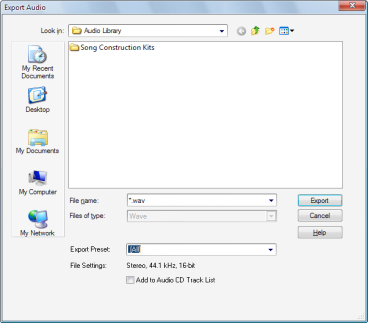ou appuyez sur la BARRE D'ESPACE pour l'écouter. Si vous n'entendez pas de signal audio, suivez les procédures du premier didacticiel afin de vous assurer d'avoir correctement configuré Music Creator et votre périphérique audio.
Les fichiers de projet Cakewalk et les morceaux des CD audio présentent une différence importante : la plupart du temps, les fichiers de projet contiennent plusieurs pistes et ne sont pas simplement en stéréo. La quasi-totalité des morceaux que vous pouvez écouter sur CD ou sur Internet sont en stéréo. Dans notre exemple, le projet contient neuf pistes audio. Pour graver ce mixage sur CD ou le préparer en vue d'une diffusion, nous devons procéder à une exportation ou à un mixage sous forme de piste stéréo.Cliquez sur le bouton Exporter de la barre des commandes.La boîte de dialogue Exporter vers un fichier audio s'ouvre. Elle contient de nombreuses fonctions. Examinons plus en détail quelques-unes d'entre elles.Vous remarquerez que la moitié supérieure de cette fenêtre ressemble beaucoup aux boîtes de dialogue Ouvrir et Enregistrer dont il a été question dans la section Didacticiel 1 – Création, lecture et enregistrement de projets. Elle permet d'accéder aux différents emplacements du disque dur de l'ordinateur et d'indiquer à Music Creator dans quel dossier vous souhaitez stocker les fichiers audio exportés.Vous remarquerez que la partie supérieure de cette fenêtre ressemble beaucoup aux boîtes de dialogue Ouvrir et Enregistrer. Elle permet d'accéder aux différents emplacements du disque dur de l'ordinateur et d'indiquer à Music Creator dans quel dossier vous souhaitez stocker les fichiers audio exportés.Regarder dans. Affiche le dossier dans lequel les données audio sont exportées. Pour choisir un autre emplacement, parcourez l'arborescence et choisissez un répertoire. Le contenu du dossier sélectionné est indiqué sous le champ Regarder dans.Nom du fichier. Saisissez le nom du fichier à créer.Preset d'exportation. Sélectionnez le preset d'exportation souhaité. La section Paramètres du fichier indique les paramètres du preset sélectionné. Voici les presets disponibles :






Tip - Searching Documentation
Tip: To search for a specific topic, type your search query in the Search Cakewalk.com field at the top right of this page.
When the search results appear, click which product's documentation you would like to search to filter the search results further.
Note - Using Offline Help
Note: If you prefer to always use offline Help, go to Edit > Preferences > File > Advanced in your Cakewalk software and select Always Use Offline Help.
If you are not connected to the internet, your Cakewalk software will default to showing offline help until an internet connection becomes available.